win11任务栏对齐 居中 Win11任务栏居中设置方法
更新时间:2024-10-26 08:41:22作者:yang
Win11任务栏对齐 居中 Win11任务栏居中设置方法,Win11系统更新后,任务栏的居中设置成为了一个备受关注的话题。对于习惯于传统左侧或底部任务栏的用户来说,居中设置无疑是一种全新的体验。而如何在Win11系统中实现任务栏的居中设置也成为了许多用户热切关注的问题。在本文中我们将介绍如何在Win11系统中对任务栏进行居中设置,让您的桌面界面更加个性化和舒适。
具体步骤:
1.首先鼠标右击任务栏,如图所示。
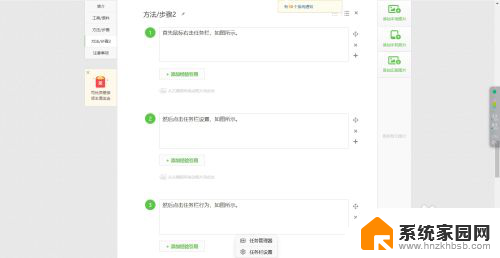
2.
然后点击任务栏设置,如图所示。
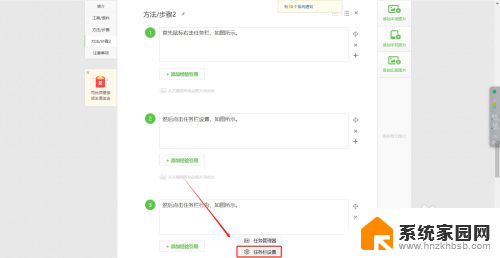
3.
然后点击任务栏行为,如图所示。
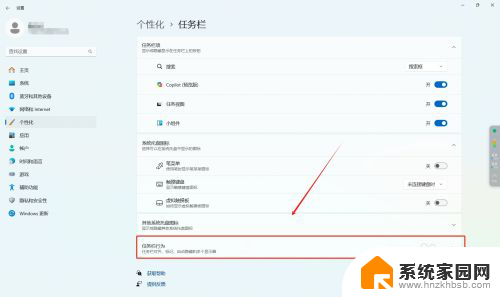
4.最后选择任务栏对齐方式居中即可,如图所示。
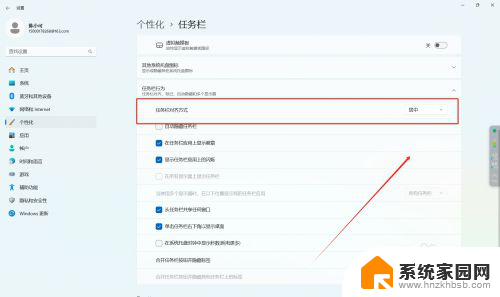
以上就是win11任务栏对齐 居中的全部内容,还有不懂得用户就可以根据小编的方法来操作吧,希望能够帮助到大家。
win11任务栏对齐 居中 Win11任务栏居中设置方法相关教程
- 任务栏图标居中 win11 win11任务栏居中对齐教程
- win11任务栏 中间 Win11任务栏怎么让图标居中显示
- win11任务栏位置在顶部怎么设置 Win11任务栏位置对齐方式设置
- win11下方图标设置在中间 Win11任务栏图标如何居中显示
- win11任务栏显示右侧 Win11任务栏靠右对齐方法
- win11任务栏显示小任务栏 win11小任务栏的透明度如何设置
- win11任务栏图标设置不合并 win11任务栏图标不合并设置方法
- 任务栏靠右怎么调回来 如何在Win11中设置任务栏靠右显示
- win11任务栏怎么变小图标 Win11任务栏小图标设置方法
- win11任务栏不是小图标 Win11任务栏小图标设置方法
- win11自带桌面背景图片在哪里 个性化电脑壁纸设计灵感
- 虚拟触摸板win11 Windows11虚拟触摸板打开方法
- win11系统默认声音 Win11如何设置默认音量大小
- win11怎么调开机启动项 Win11开机启动项配置
- win11如何关闭设置桌面 Windows11设置主页如何关闭
- win11无法取消pin密码 win11怎么取消登录pin密码
win11系统教程推荐
- 1 win11屏保密码怎样设置 Win11屏保密码设置步骤
- 2 win11磁盘格式化失败 硬盘无法格式化怎么修复
- 3 win11多了个账户 Win11开机显示两个用户怎么办
- 4 电脑有时不休眠win11 win11设置不休眠怎么操作
- 5 win11内建桌面便签 超级便签文本添加
- 6 win11红警黑屏只能看见鼠标 win11玩红色警戒黑屏故障解决步骤
- 7 win11怎么运行安卓应用 Win11安卓应用运行教程
- 8 win11更新打印机驱动程序 Win11打印机驱动更新步骤
- 9 win11l图片打不开 Win11 24H2升级后无法打开图片怎么办
- 10 win11共享完 其他电脑无法访问 Win11 24H2共享文档NAS无法进入解决方法